
КАТЕГОРИИ:
Архитектура-(3434)Астрономия-(809)Биология-(7483)Биотехнологии-(1457)Военное дело-(14632)Высокие технологии-(1363)География-(913)Геология-(1438)Государство-(451)Демография-(1065)Дом-(47672)Журналистика и СМИ-(912)Изобретательство-(14524)Иностранные языки-(4268)Информатика-(17799)Искусство-(1338)История-(13644)Компьютеры-(11121)Косметика-(55)Кулинария-(373)Культура-(8427)Лингвистика-(374)Литература-(1642)Маркетинг-(23702)Математика-(16968)Машиностроение-(1700)Медицина-(12668)Менеджмент-(24684)Механика-(15423)Науковедение-(506)Образование-(11852)Охрана труда-(3308)Педагогика-(5571)Полиграфия-(1312)Политика-(7869)Право-(5454)Приборостроение-(1369)Программирование-(2801)Производство-(97182)Промышленность-(8706)Психология-(18388)Религия-(3217)Связь-(10668)Сельское хозяйство-(299)Социология-(6455)Спорт-(42831)Строительство-(4793)Торговля-(5050)Транспорт-(2929)Туризм-(1568)Физика-(3942)Философия-(17015)Финансы-(26596)Химия-(22929)Экология-(12095)Экономика-(9961)Электроника-(8441)Электротехника-(4623)Энергетика-(12629)Юриспруденция-(1492)Ядерная техника-(1748)
Вычисляемые поля. В данном отчете используются поля содержащие стоимость товара, например: Zena (цена за штуку) и Sum_plat (сумма оплаченного товара)
|
|
|
|
Обработка полей
В данном отчете используются поля содержащие стоимость товара, например: Zena (цена за штуку) и Sum_plat (сумма оплаченного товара). Желательно чтобы такие данные в отчете имели денежную единицу измерения. Для этого необходимо выполнить двойной щелчок мышью на поле Zena. FoxPro откроет диалоговое окно Выражение отчета (рис. 2.13).
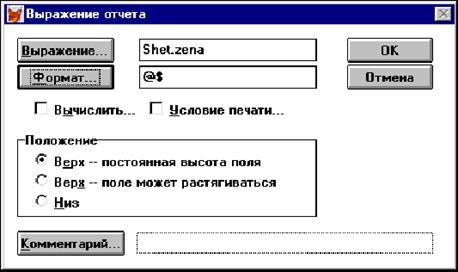
Рис. 2.13. Диалоговое окно Выражение отчета
В поле ввода рядом с кнопкой Выражение... стоит имя выбранного поля. Чтобы сформатировать формат данного поля нужно щелкнуть мышью на командной кнопке Формат…. Открывается диалоговое окно выбора формата изображения (рис. 2.14).
Содержимое этого окна меняется в зависимости от того, какое поле обрабатывается: текстовое, числовое или даты (выбрать можно с помощью селекторной кнопки под полем Формат).
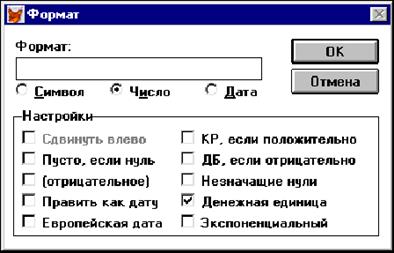
Рис.2.14. Окно формата с опциями для числовых полей
Теперь добавим вычисляемое поле, которое будет содержать общую нетто-цену товара, рассчитываемую из количества данного товара, цены за штуку и ставки НДС. Тот, кто позднее будет изучать отчет, наверняка не захочет самостоятельно вычислять с помощью калькулятора стоимость каждого товара и будет благодарен разработчикам, если результат будет содержаться в отчете. К счастью, FoxPro предлагает пользователю возможность создать такое вычисляемое поле, не затрачивая на это слишком много рабочего времени.
Вычисляемое поле целесообразно поместить в одной строке с теми полями, на основе которых оно рассчитывается, под надписью Всего.
Сначала нужно выполнить щелчок мышью на инструменте  – Поле данных в инструментальном меню и установить курсор ниже надписи Всего, начертив при этом мышью прямоугольник создаваемого поля. Отпустив кнопку мыши, появится диалоговое окно Выражение отчета (рис. 2.15).
– Поле данных в инструментальном меню и установить курсор ниже надписи Всего, начертив при этом мышью прямоугольник создаваемого поля. Отпустив кнопку мыши, появится диалоговое окно Выражение отчета (рис. 2.15).
|
|
|
Выполнив щелчок мышью на командной кнопке Выражение..., FoxPro открывает окно Редактора Выражений (рис. 2.16).
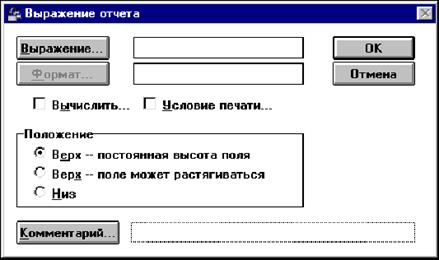
Рис.2.15. Диалоговое окно Выражение отчета
В поле описания вычисляемого выражения Выражение для поля в отчете в центре диалогового окна Редактора выражений нужно ввести формулу, по которой можно рассчитать содержимое нового поля (рис. 7.16).
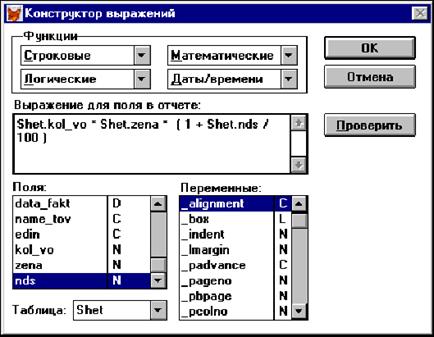
Рис. 2.16. Окно Конструктора выражений
Щелчком мыши на ОК запоминается подготовленное выражение и происходит возврат в диалоговое окно Выражение отчета, где формула вычисления (выражение) теперь индицируется в поле рядом с кнопкой Выражение....
Поле нетто-цены должно содержать денежную величину, и ее следует сформатировать соответствующим образом. Щелкнув мышью на командной кнопке Формат..., активизируется диалоговое окно Формат (рис. 7.17). Нужно выбрать опцию Число и установить контрольный индикатор опции Денежная единица. Затем нажать командную кнопку ОК. Нетто-цена будет выводиться как денежная величина.
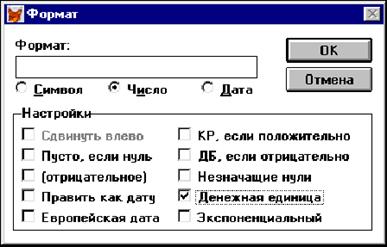
Рис. 2.17. Окно формата для поля нетто-цены
Примечание:
Формат вывода денежных величин (обозначение валюты, количество десятичных разрядов и т.п.) определяется в рамках Вид-окна, на вкладке национальные установки.
В данном отчете можно сделать еще одно вычисляемое поле, которое будет рассчитывать общее количество товара данной категории и выводить результат в конце каждой группы (рис. 2.18).
Данное поле поместим в область Группа снизу, возле надписи Количество товара данной категории. По аналогии создания предыдущего вычисляемого поля, выполняем щелчок мышью на инструменте Поле данных и фиксируем указатель мыши возле надписи.
FoxPro откроет диалоговое окно Выражение отчета, где нужно нажать кнопку Выражение....
В диалоговом окне Конструктор выражения, двойным щелчком по полю Kol_vo в области Поля, выбираем его для участия в выражении и нажимаем кнопку ОК (рис. 2.19).
|
|
|
В диалоговом окне Выражение отчета, выбираем опцию Вычислить.... FoxPro открывает диалоговое окно для итоговых вычислений Вычислить поле (рис. 2.20), где выбираем функцию Сумма и указываем интервал вычисляемых значений – Сброс: Spisok.vid_tov.

Рис. 2.18. Диалоговое окно проектирования отчета

Рис. 2.19. Окно Конструктора выражений

Рис. 2.20. Диалоговое окно Вычислить поле
Выбранные настройки подтверждаем нажатием кнопки ОК.
|
|
|
|
|
Дата добавления: 2015-05-09; Просмотров: 465; Нарушение авторских прав?; Мы поможем в написании вашей работы!